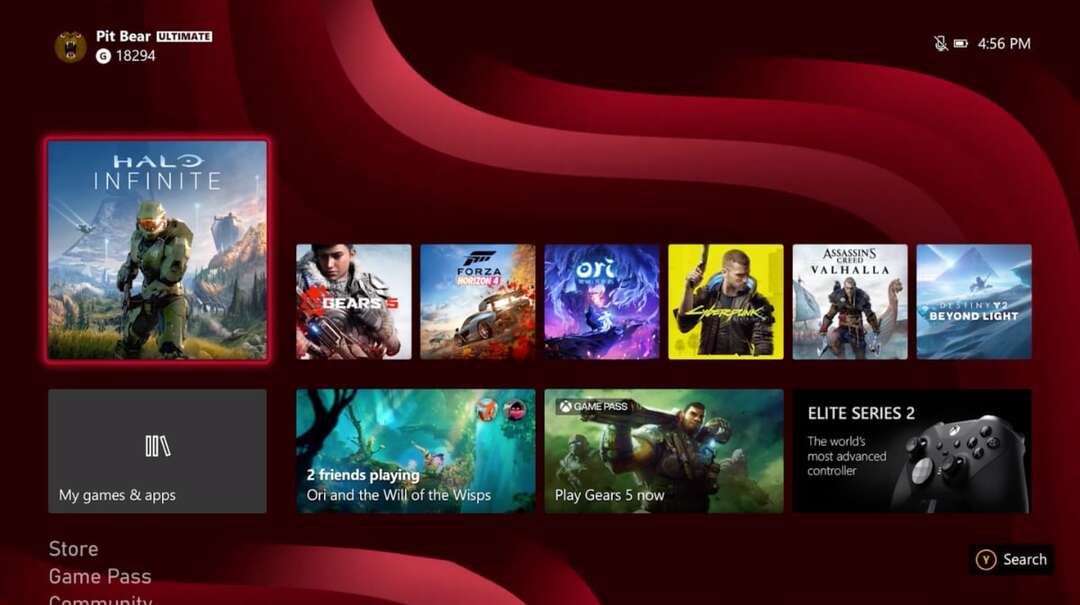Xbox-palvelinongelmat voivat usein laukaista tämän ongelman
- Xbox-kaveriluettelon puuttuminen PC: ssäsi, Xbox Onessa ja Xbox Series X -konsolissa voi johtua palvelinongelmista.
- Käyttäjät voivat tarkistaa Xbox-palvelimen tilasivulta, onko palvelimessa tai heidän puoleltaan ongelmia.
- Microsoft sallii käyttäjien tarkistaa Xboxin ystäväluettelon verkossa, jos se ei näy sovelluksessa tai konsolissa.
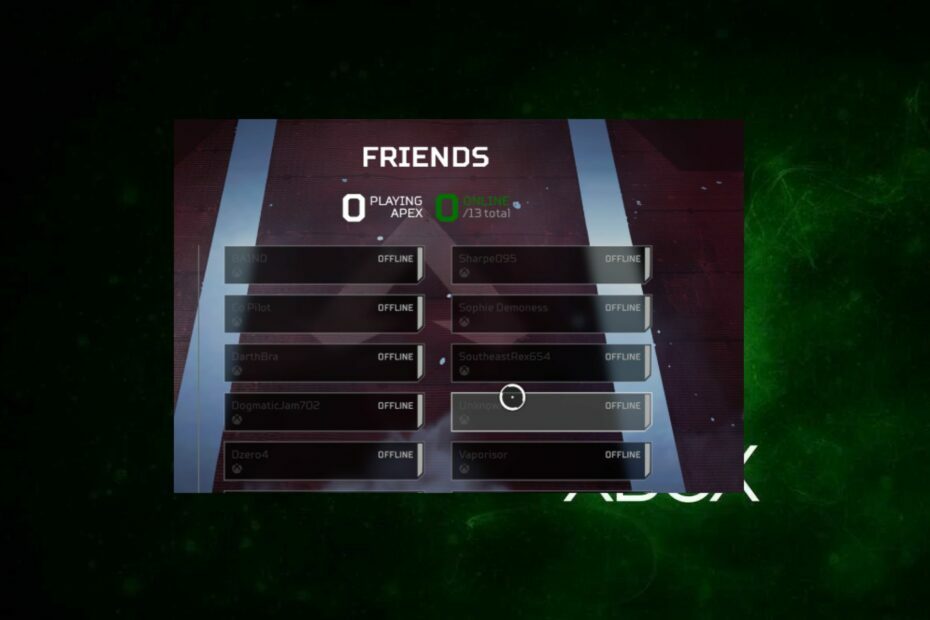
XASENNA NAPSAUTTAMALLA LATAA TIEDOSTOA
Tämä ohjelmisto korjaa yleiset tietokonevirheet, suojaa sinua tiedostojen katoamiselta, haittaohjelmilta ja laitteistohäiriöiltä ja optimoi tietokoneesi parhaan mahdollisen suorituskyvyn saavuttamiseksi. Korjaa PC-ongelmat ja poista virukset nyt kolmessa helpossa vaiheessa:
- Lataa Restoro PC Repair Tool joka tulee Patented Technologiesin mukana (patentti saatavilla tässä).
- Klikkaus Aloita skannaus löytääksesi Windows-ongelmia, jotka voivat aiheuttaa tietokoneongelmia.
- Klikkaus Korjaa kaikki korjataksesi tietokoneesi turvallisuuteen ja suorituskykyyn vaikuttavia ongelmia.
- Restoron on ladannut 0 lukijat tässä kuussa.
Xbox Liven ystäväluetteloiden avulla käyttäjät voivat lisätä, seurata pelaajia ja pysyä heidän kanssaan viestien ja pelien avulla sekä tarkastella heidän aktiviteettisyötteitään.
Valitettavasti jotkut valittavat, että heidän Xbox-ystäväluettelonsa katosi heidän PC-, Xbox One- ja Xbox Series X -konsoleistaan. Tämä on edelleen yleinen ongelma vuonna 2023.
Miksi en näe ystäviäni verkossa Xbox Onella?
Xbox-kaveriluetteloa ei näytetä useissa tapauksissa. Voi olla, että käyttäjä ei näe ketään ystäväluettelossa, kun taas jotkut näkevät muutaman ystävän, mutta heidän täydellinen ystäväluettelonsa ei näy.
Lisäksi se, että Xbox One- ja Xbox Series X -konsolit eivät näytä ystäviä Xbox Liven ystäväluettelossa, voi johtua monista tekijöistä. Jotkut tekijät, jotka voivat aiheuttaa virheen, ovat:
- Xbox-palvelinongelmat - Kun Xbox-palvelimet ovat alas tai se ei toimi niin kuin pitäisi, se voi vaikuttaa konsolin kykyihin ja aiheuttaa ongelmia sen ystäväluetteloon pääsyssä.
- Verkkoyhteysongelmat – Käyttäjät voivat kohdata ongelmia päästäkseen Ystäväluetteloonsa johtuen verkkoyhteysongelmia Xbox-konsolissa tai sovellus.
- Virheisiin liittyvät ja muut Xbox-ongelmat – Virheet voivat vaikuttaa laitteesi Xbox-sovellukseen, mikä voi aiheuttaa toimintahäiriön. Myös Xbox-konsolin käynnistysvirheet voivat aiheuttaa sen, että ystäväluettelo ei näy.
Ongelmasta ei ole ollut virallista raporttia, mutta yllä olevat ovat todennäköisiä syitä.
Mitä voin tehdä, jos Xbox-kaveriluetteloni katosi?
Ennen kuin jatkat edistyneitä vianetsintävaiheita, käy läpi seuraavat:
- Korjata verkon ruuhkautumista tietokoneellasi. Reitittimen uudelleenkäynnistäminen saattaa myös auttaa.
- Käynnistä PC, Xbox One tai Xbox Series X -konsoli uudelleen.
- Tarkista Xbox-palvelimen tila: Käyttäjät voivat kokea ongelmia Xbox-palvelimien kanssa, kun huoltoistunto tapahtuu tai palvelimet ovat poissa käytöstä. Voit vierailla Xbox-palvelimen tilasivu tarkistaaksesi mahdolliset päivitykset.
Jos Xbox Live -ystäväluettelosi ei näy, seuraa alla olevia ratkaisuja:
1. Käynnistä Xbox-konsoli
- paina Tehoa -painiketta Xbox konsolie kymmenen sekunnin ajan jäännösenergian poistamiseksi.

- Irrota virtajohto konsolista ja odota 1–2 minuuttia.
- Yhdistä sähköjohto takaisin konsoliin ja paina Tehoa painiketta kytkeäksesi sen päälle.
- Kun Xbox on käynnistetty kokonaan, yritä käyttää ystäväluetteloasi ja katso, näkyykö se.
Asiantuntijan vinkki:
Sponsoroitu
Joitakin PC-ongelmia on vaikea ratkaista, varsinkin kun kyse on vioittuneista arkistoista tai puuttuvista Windows-tiedostoista. Jos sinulla on ongelmia virheen korjaamisessa, järjestelmäsi voi olla osittain rikki.
Suosittelemme asentamaan Restoron, työkalun, joka skannaa koneesi ja tunnistaa vian.
Klikkaa tästä ladataksesi ja aloittaaksesi korjaamisen.
Xbox-konsolin virran kytkeminen korjaa käynnistysvirheet, jotka aiheuttavat ongelmia sen toiminnassa.
2. Käynnistä Windows uudelleen vikasietotilassa
- Klikkaa alkaa -painiketta ja valitse asetukset.
- Valita Päivitys ja suojaus.

- Klikkaa Elpyminen vasemmasta ruudusta ja napsauta sitten Käynnistä uudelleen nyt alla Edistynyt käynnistys.
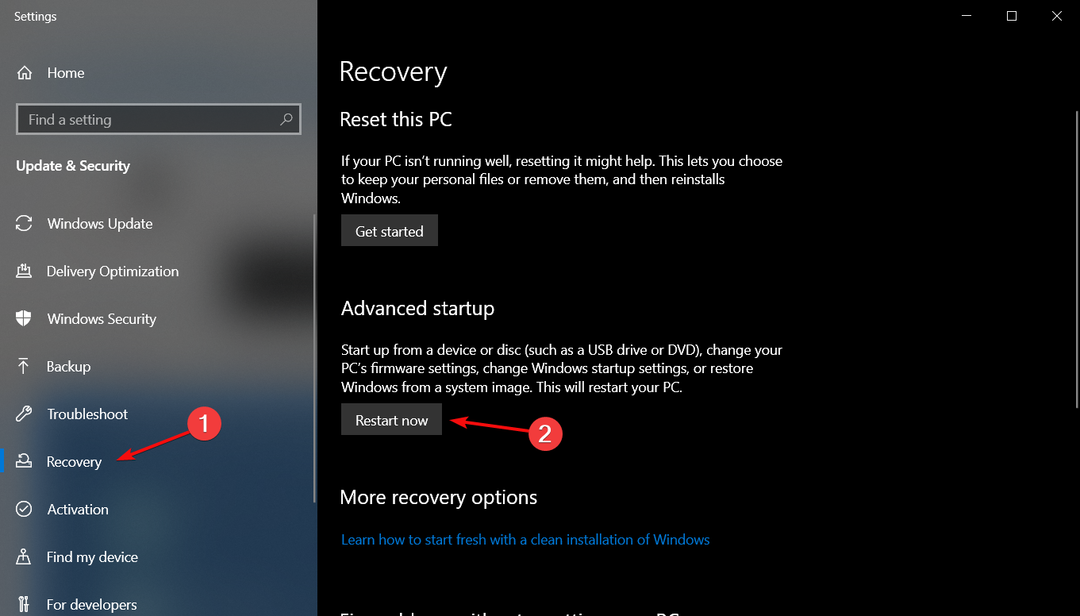
- Uudelleenkäynnistyksen jälkeen saat Palautuksen lisäasetukset sivu.
- Klikkaa Vianetsintäja valitse sitten Edistyneet asetukset.
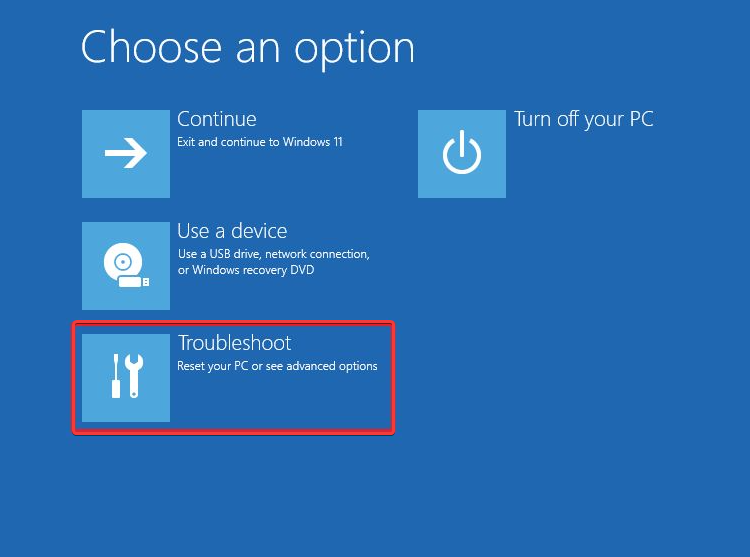
- Klikkaa Käynnistysasetukset.
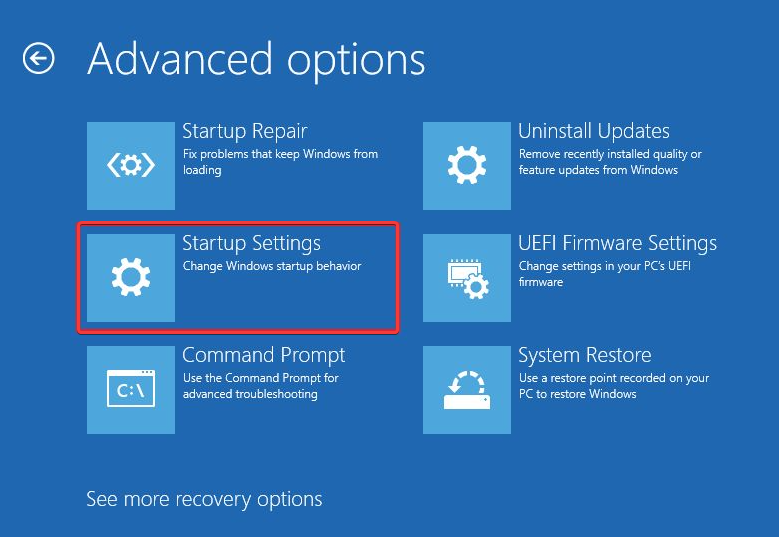
- Lehdistö 4 to Ota vikasietotila käyttöön ja valitse Uudelleenkäynnistää.
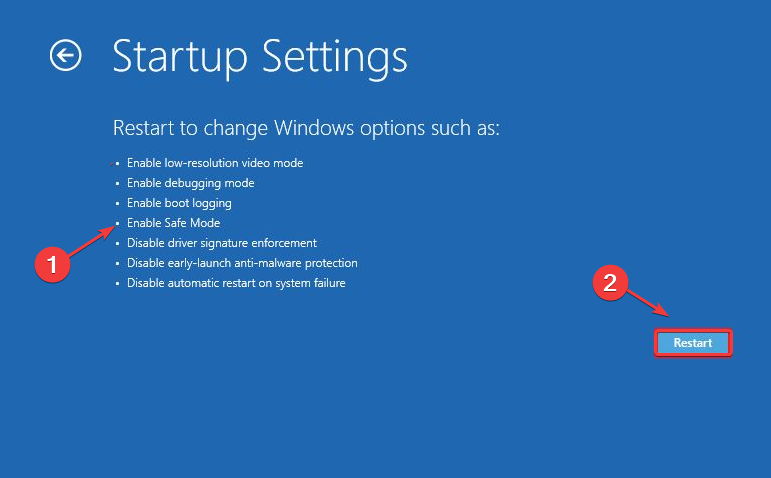
Windowsin uudelleenkäynnistys vikasietotilassa ratkaisee käynnistysongelmat, jotka voivat vaikuttaa tietokoneesi Xbox-sovellukseen.
- Xbox Remote Play sisältää rätivän äänen: 5 tapaa korjata se
- Mitä voit tehdä Microsoftin mobiilipelikaupassa iOS: llä?
3. Tarkista ystäväluettelosi verkossa
- Käynnistä selain tietokoneellasi.
- Mene Xbox.com ja kirjaudu sisään tunnuksellasi Xbox Live -kirjautuminen valtakirja.
- Napsauta omaasi Profiili kuvake.
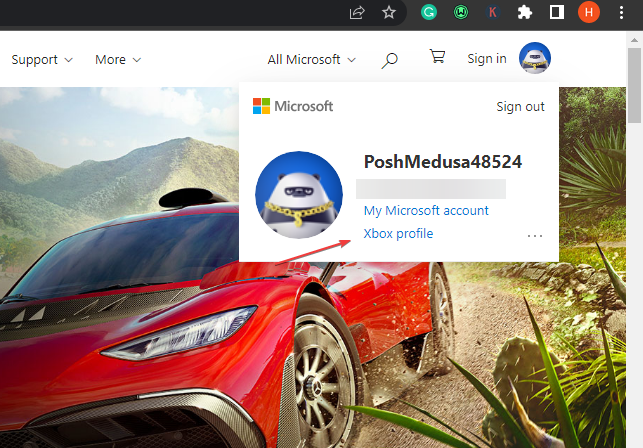
- Valitse Ystävät. Tarkista, onko sinun Kaverilista ilmestyy ja on valmis.
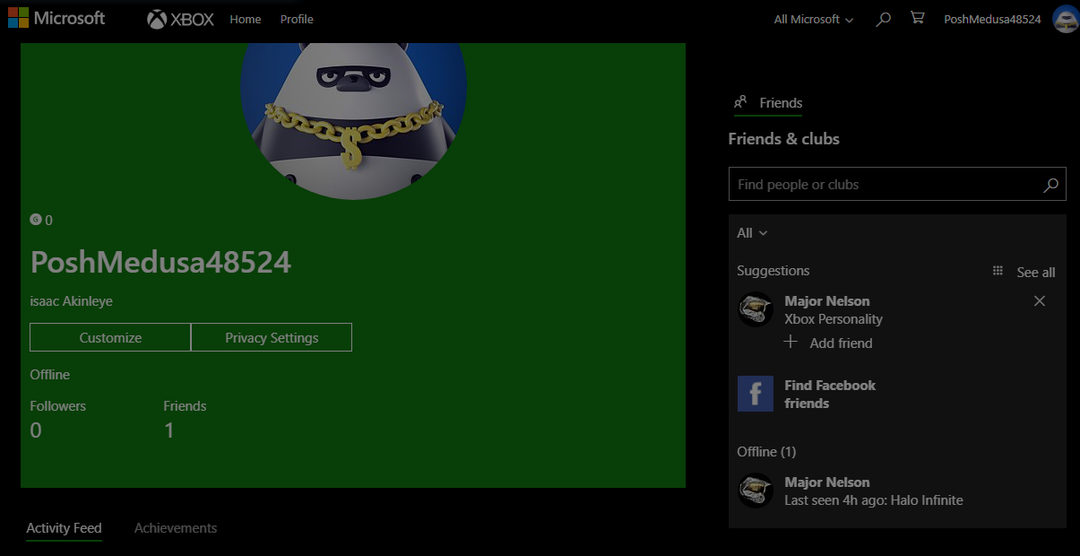
Microsoft antaa käyttäjien lisätä ja poistaa ystäviä ja olla vuorovaikutuksessa ystäväluettelonsa kanssa Xbox Live -tilinsä kautta verkossa. Suosittelemme, että tarkistat ystäväluettelosi verkossa selvittääksesi, johtuuko ongelma Xbox-sovelluksesta tai -konsolista.
4. Nollaa Xbox-konsoli
- Virta päälle Xbox-konsoli ja paina Xbox-painike ohjaimessa saadaksesi ohjeen päälle.
- Valitse Järjestelmä valikko ja napsauta asetukset.
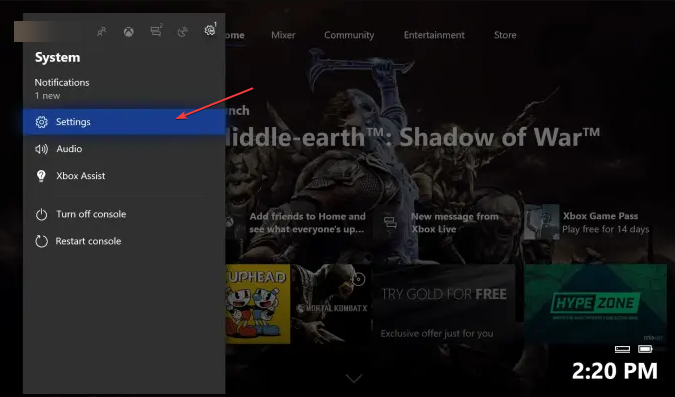
- Klikkaa Järjestelmä laajentaaksesi sitä ja valitsemalla Konsolin tiedot avattavasta valikosta.
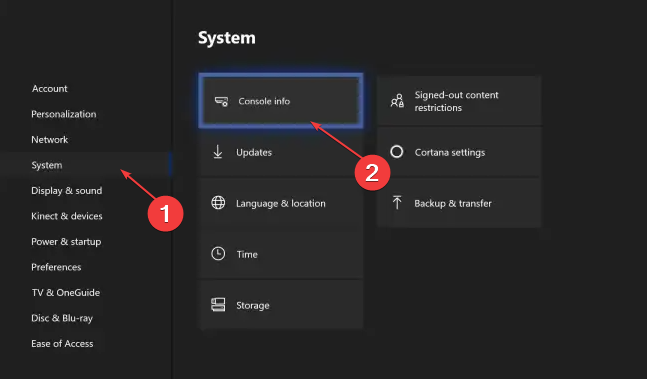
- Klikkaa Nollaa konsoli.
- Valitse väliltä Poista kaikki tai Nollaa ja säilytä pelini ja sovellukseni.
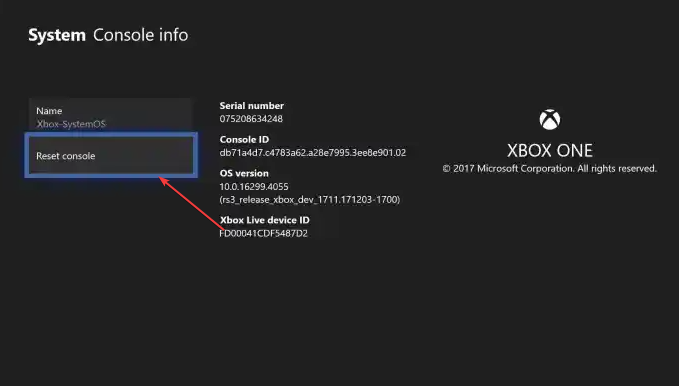
Poista kaikki poistaa kaikki tiedot ja pelit, kun taas Palauta konsoli -vaihtoehto palauttaa tehdasasetukset.
Tarkista artikkelimme aiheesta korjata Xbox-ohjain, joka on havaittu mutta ei toimi jos sinulla on ongelma sen kanssa.
Vaihtoehtoisesti lukijamme voivat tarkistaa oppaamme aiheesta Xbox Live -verkkopalvelu puuttuu ja kuinka korjata se. Samoin voit lukea oppaamme, jos haluat ei voi kirjautua Xbox-tilille tietokoneellasi.
Voit kuitenkin tarkistaa, mitä tehdä, jos ei voi lisätä käyttäjää ystäväluetteloon Xboxilla.
Toivomme, että tiedät nyt, mitä tehdä, jos Xbox-kaveriluettelosi katoaa jälleen. Jos sinulla on lisäkysymyksiä tai ehdotuksia, laita ne ystävällisesti kommenttiosioon.
Onko sinulla edelleen ongelmia? Korjaa ne tällä työkalulla:
Sponsoroitu
Jos yllä olevat neuvot eivät ratkaisseet ongelmaasi, tietokoneessasi saattaa esiintyä syvempiä Windows-ongelmia. Suosittelemme lataamalla tämän tietokoneen korjaustyökalun (arvioitu erinomaiseksi TrustPilot.com-sivustolla) käsitelläksesi niitä helposti. Napsauta asennuksen jälkeen Aloita skannaus -painiketta ja paina sitten Korjaa kaikki.